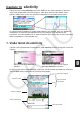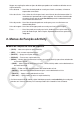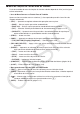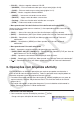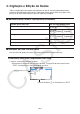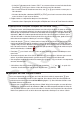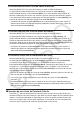Versão 3.20 do Software Guia do Usuário
10-7
• A função F3 do menu estará como “CALC” se o cursor estiver em uma linha de cálculo.
Pressione 3(CALC) para alterar a linha de cálculo para linha de texto.
• Se o cursor estiver localizado em uma faixa, use f e c para mover o cursor para a
linha de texto.
• No menu de funções, selecione {INSERT} e {TEXT} para inserir uma nova linha de texto
acima da linha na qual o cursor estiver.
2. Digite o texto ou a expressão deseja na faixa de texto.
• Consulte o item “Operações de Inserções e Edições em Linhas de Texto” descrito abaixo.
u Operações de Inserções e Edições em Linhas de Texto
• É possível inserir até 255 bytes de texto em uma única linha de texto. O texto na linha de
texto ajusta-se automaticamente à área de visualização (Função Word Wrap). No entanto,
observe que as expressões numéricas e comandos não se ajustam.*
1
Surgirão setas de
rolamento ( ]') nos lados esquerdo e direito da linha de cálculo para o informar que o
cálculo não cabe na área de visualização da linha de cálculo. Neste caso, pode-se usar as
teclas de cursor esquerda e direita para se rolar o cálculo.
• A tecla de função 5(A ⇔ a) ) alterna entre a inserção em maiúsculas e minúsculas. Esta
função está disponível apenas quando a inserção de texto alfabético está ativa. Consulte
a página 2-8 para mais detalhes. Quando a inserção em maiúsculas estiver selecionada, a
barra de status mostra o símbolo
, enquanto que quando é a inserção de minúscula que
estiver selecionada, o símbolo é .
• Pressione w para inserir uma nova linha no texto. Nenhum símbolo é exibido para uma
nova linha.
• Se o texto se ajustar em várias linhas, pressione A para apagar a linha em que o cursor
estiver. A parte do texto que está ajustada em outras linhas não será eliminada.
• Use sempre o modo de entrada/saída matemática (página
1-15) para inserir uma expressão
em uma linha de texto.
*
1
Além disso, não são ajustadas palavras que contenham “ ’ ”, “ { ” ou “ ”, as quais são
inseridas através do menu que aparece ao pressionar 4(CHAR).
k Inserções em uma Linha de Cálculo
Insira uma expressão de cálculo em uma linha de cálculo eActivity e pressione w para
visualizar o resultado de cálculo na linha seguinte. Uma destas linhas de cálculo pode ser
usada da mesma forma que o modo Run-Matrix (página 1-3). Uma linha de cálculo e seus
resultados formam um conjunto.
• Observe que a função de ajuste de palavras (Word Wrap) não se aplica no caso de linhas
matemáticas. Surgirão setas de rolamento ( ]') nos lados esquerdo e direito da linha de
cálculo para o informar que o cálculo não cabe na área de visualização da linha de cálculo.
Neste caso, pode-se usar as teclas de cursor esquerda e direita para se rolar o cálculo.